[TUTO]
Mumble By MoMo
Mumble...C'est quoi ?
Un mumble est actuellement créé et en test sur le serveur de yoman
Mumble est la version open source de teamspeak, beaucoup plus récente. Complétement gratuit aussi bien côté client que coté serveur.
Nous vous invitons a tester ce logiciel qui comporte quelques avantages d'utilisation par rapport a teamspeak.
- Le fait qu'il soit totalement Open Source coté client et côté serveur
- L'overlay parfaitement fonctionnel In Game (affichage des personnes connectées)
- La qualité audio (on redecouvre des voix :D )
- Un latence moitié moins grande qu'avec TS (décalage entre la parole et l'ouie : 1 sec au lieu de 2)
...
Actuellement en phase de test, notre mumble n'a pour l'instant pas de mot de passe, il en aura un lorsque celui ci sera totalement configuré...
Voici le lien pour télécharger le logiciel pour windows : ICI
Pour les autres : ICI
Voici un screenshot pour configurer votre ecran de connection
Label : Ce que vous voulez
L'adresse : 82.225.119.48
Port : 8767
Mot de passe : laissez vide
L'adresse : 82.225.119.48
Port : 8767
Mot de passe : laissez vide

Réglages Indispensables
Tout d'abord, si vous souhaiter enlever cette voix affreuse qui raconte sa vie, ou plutot la notre, il vous faut décocher l'option synthèse vocale. Pour cela cliquer sur le menu "Audio" puis décocher "synthèse vocale"
Deuxième réglage de base, (surement plus indispensable que le précédant). Par défaut mumble vous propose une interface minimale dans laquelle toutes les options disponibles ne sont pas proposées... Pour avoir accés a ces options, une petite manipulation simple : Dans le menu "Configurer"; Choisir "Paramètres";
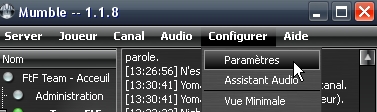
Puis l'onglet "Interface". Cocher l'option "configuration avancée"

Régler son micro sous mumble
Le réglage de la sensibilité du micro n'est pas trés différente sur mumble que sur TS...
Pour commencer ouvrer les paramètres "entrée audio"
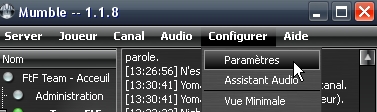

- maintient de la voix : c'est le temps durant lequel votre micro est actif, aprés avoir parlé, je ne vous conseil pas de le mettre sur "0" car vos phrases risqueraient d'etre coupé. choisissez une valeur entre "1" et "2" secondes.
- silence below : il s'agit de régler la zone rouge sur le graphique, qui représente la zone ou votre micro ne s'active pas (par exemple lorsque vous tapez sur votre clavier). si cette zone est trop basse votre micro sera en permanance activée)
-speech above : il s'agit de la zone représentée en vert sur le graphe, qui représente le moment ou votre micro est actif lorsque vous parlez.
Technique pour regler votre micro :
Tout d'abord, régler votre micro en choisissant l'option amplitude, le réglage du micro sera beaucoup plus précis.
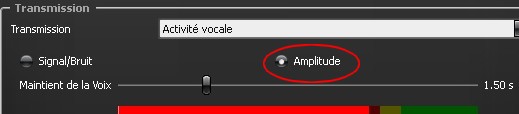
Tapez sur votre clavier comme lorsque vous jouer, le niveau de bruit bouge. régler "silence below" de maniére à ce que le niveau de bruit soit toujours dans le rouge et laissez vous une petite marge (pour les jours ou vous decidez de taper plus fort ^^).

Ensuite, commencez a parler, regler speech above de sorte que lorsque vous parlez, le niveau de bruit passe rapidement au jaune puis au vert

Une fois réglé, tester vos réglages dans les conditions réelles...
Skin
Yoman nous a également créer un petit skin à l'effigie de la team : ICI
Pour les fleimards...Un site pour trouver plein de skin : ICI
Sinon un skin pour les amoureux de TS...ICI
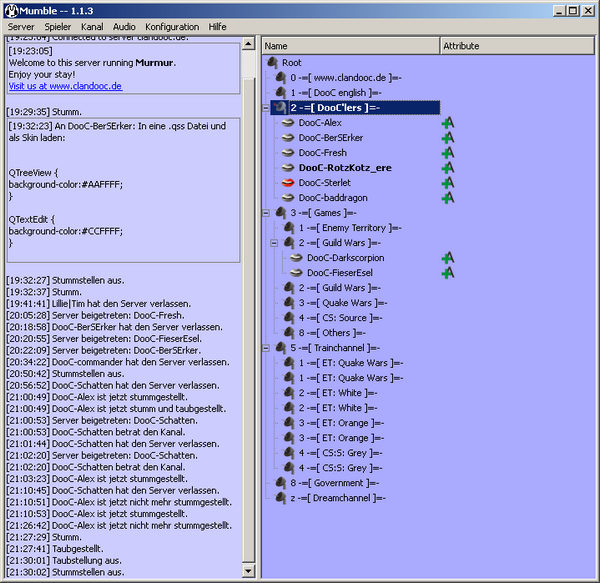
Pour installer un skin créer un dossier "skins" dans le repertoire d'installation de mumble dezipper le contenu de l'archive dedans.
Ensuite, dans mumble, CONFIGURER / PARAMETRES / INTERFACE et séléctionner le theme choisi...
Personnaliser les notifications
Mumble permet une personnalisation maximum des alertes en fonctions des evenements...Voici un petit zip avec quelques alertes sonores Teamspeak (et qlq autres) pour ceux qui veulent rajouter des sons lorsqu'il mute leur micro ou il recoive un message (merci yoman)
Sound Pour Mumble
Extraire le contenu de l'archive et ajouter le dossier sound dans le dossier mumble et ensuite allez dans
MENUconfigation/MENUparametre/ONGLETmessage / cliquer sur la petite case "soundfile" désirée et allez chercher votre son.
Pour le moment le logiciel ne reconnais que les formats .spx . cela devrait changer avec les versions futures.

| Retour en haut de page |